Nous avons vu il y a quelques jours comment utiliser le service de Free pour envoyer des notifications SMS gratuitement depuis Jeedom. Il suffit pour cela de disposer d’un abonnement Free Mobile. C’est une possibilité peu connue des utilisateurs, mais pourtant très pratique. Aujourd’hui, je vous propose de découvrir comment envoyer des notifications SMS gratuitement grâce à Free, depuis son Nas Synology cette fois (doit fonctionner également sur les routeurs de la marque).
I. Activation de l’option Free Notifications par SMS
Tous les abonnés Free mobile disposent de cette option « Notification SMS », qu’il s’agisse d’un forfait illimité ou d’un simple forfait à 2€. Il suffit de l’activer en se rendant sur le portail Free Mobile, menu « Gérer Mon Compte », puis « Mes options ».
Une fois sur la page options, un peu plus bas, vous trouverez l’option « Notifications par SMS ». Il suffit de cliquer sur le bouton à droite pour l’activer. Vous obtiendrez alors une clé d’identification (entourée en rouge ici) qu’il vous faudra relever.
C’est fini du côté de Free. Passons maintenant à la configuration sur le Nas Synology.
II. Configuration des Notifications SMS Free sur Synology
Pour utiliser le service Notifications SMS de Free sur le Nas Synology, il faudra vous rendre dans le panneau de configuration Synology, Notification, puis onglet SMS.
Là, il faudra activer les notifications SMS en cochant la case dédiée:
Puis ajouter un nouveau fournisseur de service SMS en cliquant sur le bouton. Dans la boite de dialogue qui s’affiche, il faudra donner un nom au service (par exemple Free) et indiquer l’URl à utiliser:
L’uRL est la suivante, à copier coller, en utilisant bien la méthode HTTP « Post ».
https://smsapi.free-mobile.fr/sendmsg?user=USER&pass=API&to=+33MOBILE&msg=Hello+World
Faites ensuite « Suivant sur les deux écrans suivants, sans aucune modification.
Enfin, il ne reste plus qu’à faire correspondre les paramètres de l’URL renseignée avec les champs proposés par Synology, de cette façon:
Cliquez sur « Appliquer » pour enregistrer le nouveau service. Il ne reste plus qu’à renseigner votre nom d’utilisateur, qui sera votre identifiant Free, puis votre clé API relevée plus haut sur le site de Free à compléter deux fois dans le champ mot de passe. Enfin, indiquez votre numéro de mobile dans le champ « numéro de téléphone principal » juste en dessous.
Enregistrez, et c’est fini pour la configuration ! Vous pouvez cliquer sur le bouton « Envoyer un message SMS de test » pour vérifier que tout fonctionne correctement. Normalement vous devriez recevoir un SMS dans la minute.
III. Envoi des SMS Free depuis le Nas Synology
Maintenant, vous pouvez utiliser ce service pour être informé du moindre évènement sur votre Nas Synology. Dans l’onglet « Avancé », vous avez la possibilité d’activer la notification SMS pour tous les évènements que vous souhaitez. Attention toutefois à ne pas tout cocher, vous vous retrouveriez très vite spammé de SMS :p
Et voilà ! Notre Nas Synology nous envoie des SMS, pour pas un sous, sans autre abonnement ni matériel à ajouter :p
Seule limitation: seule la personne détentrice de la ligne recevra les SMS, comme si elle s’envoyait des SMS à elle même. Auparavant Free autorisait l’envoi à n’importe quel numéro, mais suite à des abus, le service a été restreint. Mais c’est toujours bon à prendre ! L’avantage, c’est que les SMS passent n’importe où tant que vous avez au moins de la 2G, vous ne louperez donc aucune alerte, ce qui peut ne pas être le cas avec les notifications Push ou les mails par exemple.
A noter qu’il ne s’agit ici que d’un exemple: tout système capable d’appeler une URL sera capable d’envoyer un SMS par cette méthode: une box domotique, un portier connecté, IFTTT, etc.

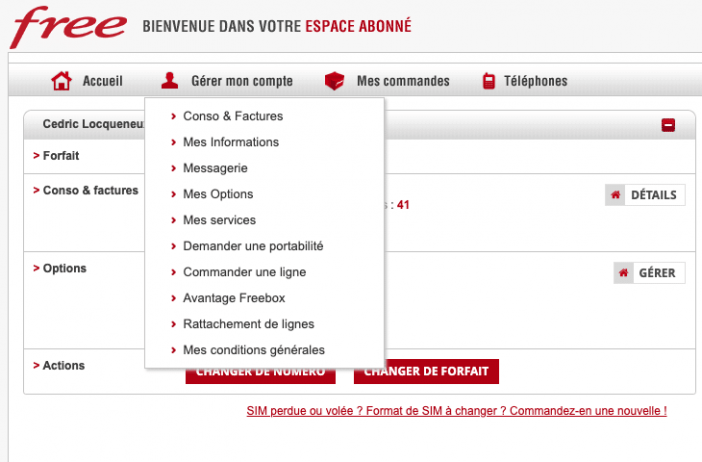
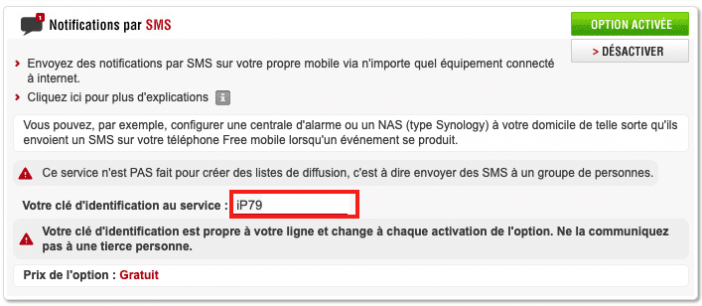
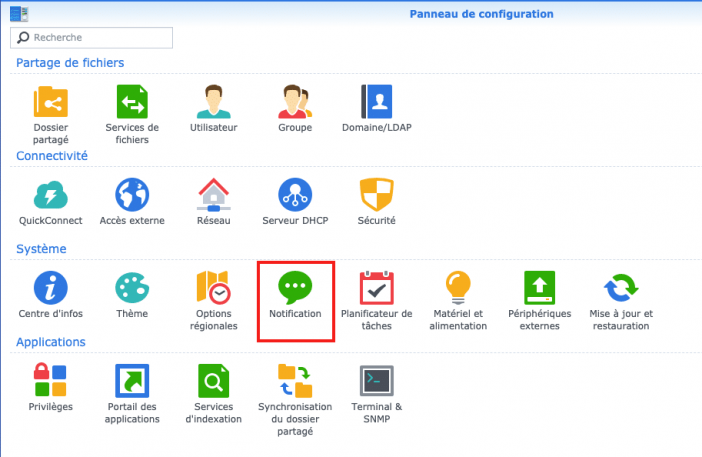

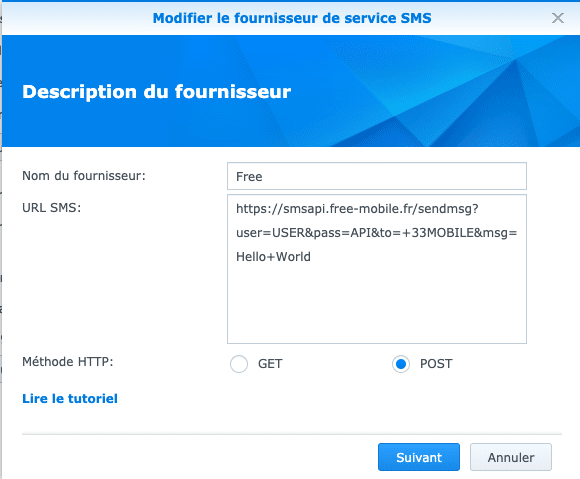
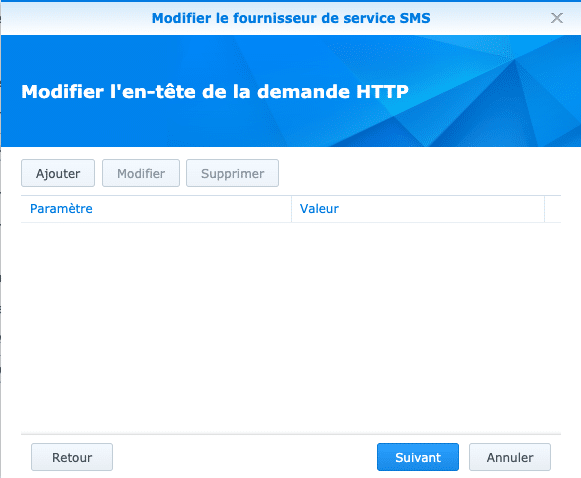
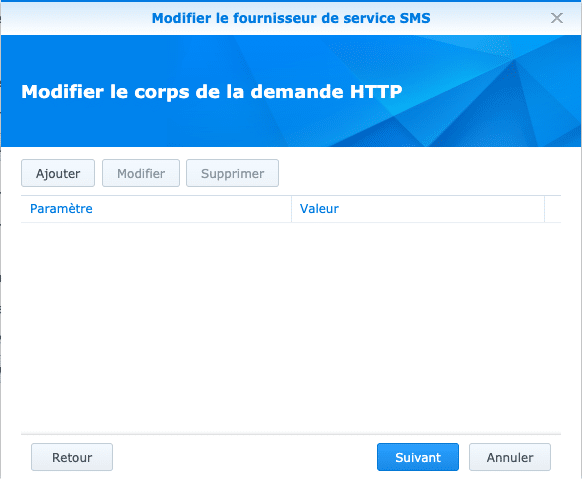
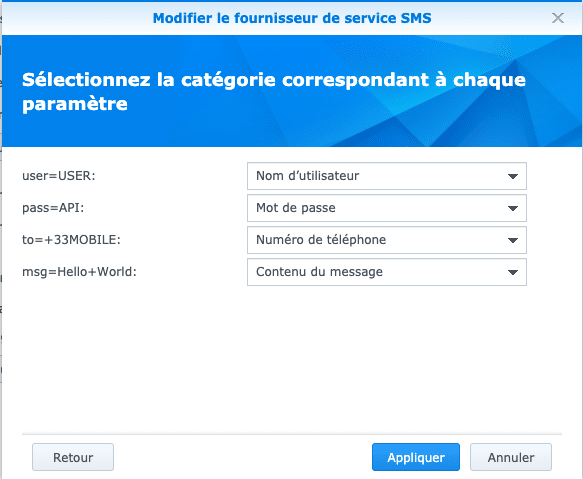
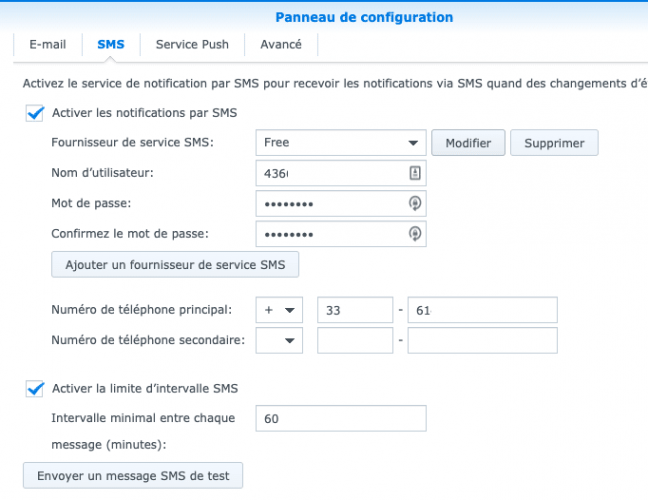
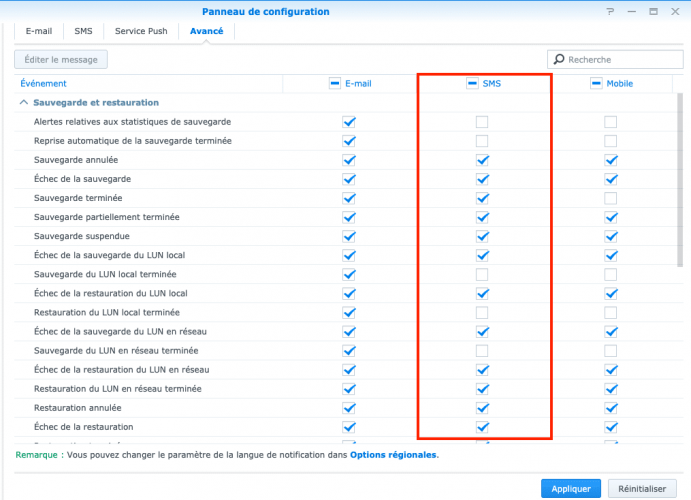
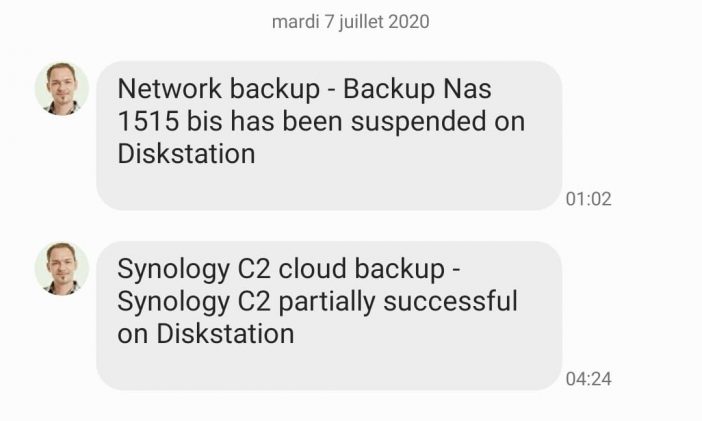



6 réactions
Dispo que sur Free je présume ?
En effet, à ma connaissance il n’y a que Free qui propose une telle solution.
Merci pour le tuto :-) top !
enfin un tuto sur le sujet, bien fait et qui marche, super boulot bravo !!
Bonjour
J’essaye de faire marcher ce tutoriel sur DS723+ avec DSM 7.* mais impossible de trouver comment rajouter un fournisseur SMS
Une idee ?
Merci
Cordialement
rAnX06
Pour l’ajouter la notification SMS Free sur Nas Synology en DSM 7, il faut ajouter un Webhook Personnalisé.
Notifications / Webhooks / Ajouter.
Dans la liste, choisir Personnalisé ( et non SMS )
Ensuite, dans requête HTTP j’ai laissé en Get et ajouté 3 paramètres
– user : identifiant espace free mobile
– pass : la clé api générée quand on active le service.
– msg ( @@TEXT@@ )
Dans le prremier onglet l’url du webhook est https://smsapi.free-mobile.fr/sendmsg? + la suite configurée dans le 2eme onglet ( Requête HTTP )
Le message reçu est composé du texte de L’objet et du corps de la notification